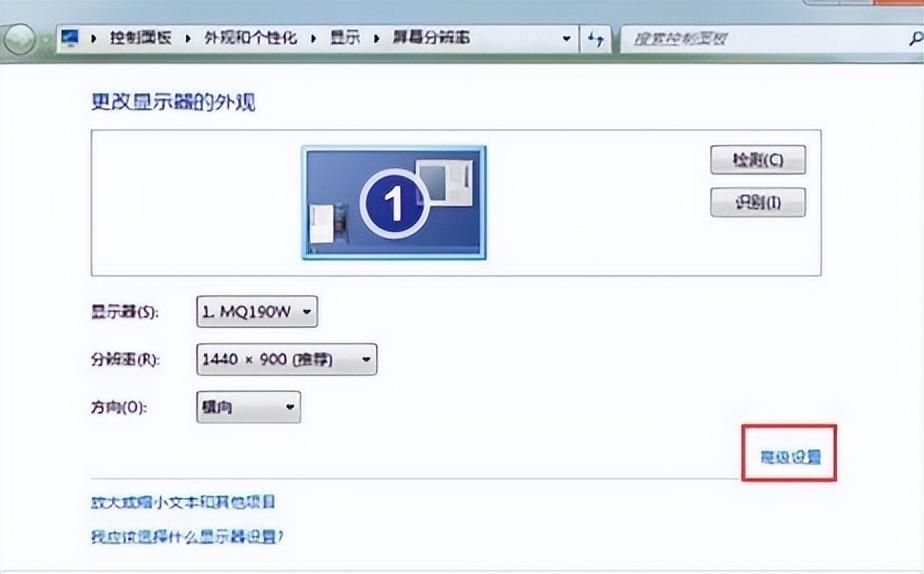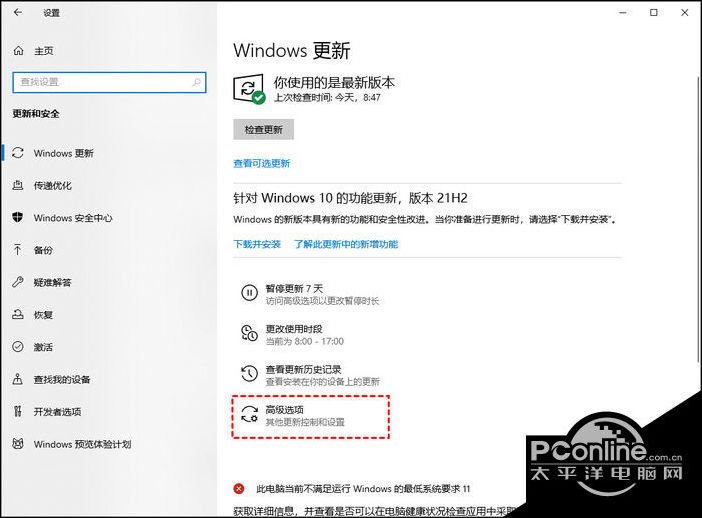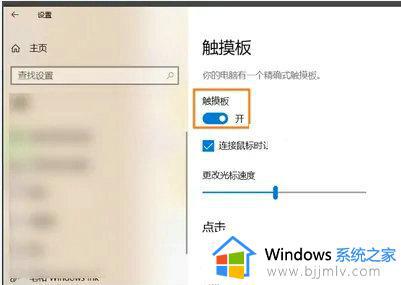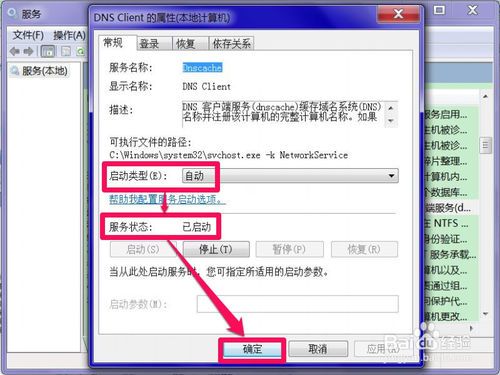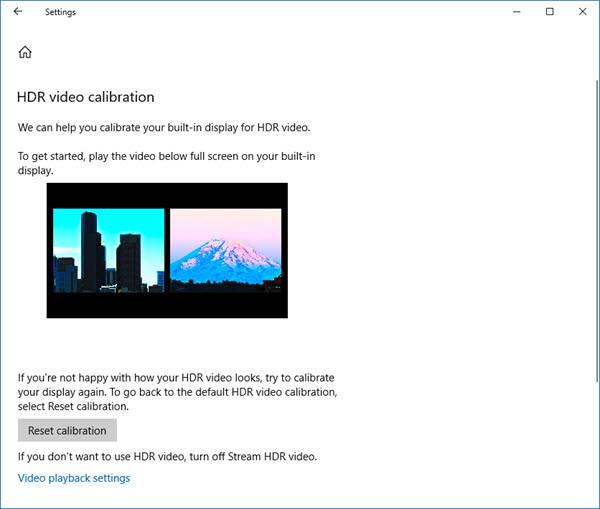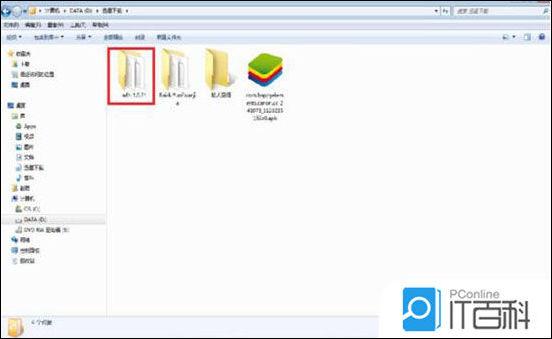电脑调节亮度的快捷键是哪个?
笔记本电脑调节亮度快捷键结合Fn键及“小太阳”键调节亮度;台式电脑调节亮度快捷键使用MENU进入亮度进行调节。 一、笔记本电脑调节亮度快捷键 1、笔记本电脑直接点击键盘上的快捷键【FN+F6】或者【FN+F7】或【FN+F8】或【FN+F9】。按下Fn键,然后按下键盘上的增加亮度或者降低亮度的案按键即可。 2、不同品牌的笔记本电脑调节亮度的快捷键有点差异,一般笔记本上面的图标有显示太阳的,就是亮度的快捷键。 3、而且不同型号、品牌的产品其快捷键的位置也不一样。一般在最上面或者在方向键上。 二、台式机调节亮度快捷键 1、一般情况下的显示器右下角会有几个功能键按钮,可以调整显示器各方面的设置,包括调整显示器的亮度。在这些功能键中就有一个MENU键,这个键就是用来调节台式电脑屏幕亮度的。 2、按下MENU键,可以看到显示器右下角会显示调整屏幕亮度的调节菜单,根据上面的其他按钮VOL+-和<>提示调整即可。 注意事项: 1、台式电脑也可以通过显示器驱动来调解, 就是NVIDIA控制面板里。 2、前大部分的台式电脑都是液晶显示器,可以在显示器的底部找到亮度调节的按钮,不同品牌的显示器按钮的位置不同。
台式机的显示器和主机是分离的,所以亮度可以由屏幕按键调节,点击菜单后,选择brightness,如果是中文那就是亮度,+和-表示上下左右,选择亮度或者对比度调节,对比度变小的话,屏幕也会变暗
显示器亮度对比度调整多少合适?
显示器亮度和对比度没有多少合适的准确数据,只有根据显示器当前亮度进行调节。
1、不同款型的显示器,最高亮度都有所区别,对比度调节变化差距也较大,不能一概而论。
2、对于新出厂的显示器而言,为了销售时显得颜色更鲜艳,通常亮度都预设为100,而对比度通常预设为50,建议将亮度调整到75~80,对比度保持50即可。
3、随着显示器的工作,背光光源亮度会逐渐变暗,这时可适当提高显示器的亮度。
4、使用多年的显示器,由于背光光源的极限亮度(调节到亮度100时)已经比较暗淡,如果对于显示器要求较高的用户,建议更换新的显示器。
5、每个人对亮度、色彩的感觉是不同的,因此请以自己视觉上感到舒适为标准进行调节,不要刻板地按照某个数字来调节显示器,但总体标准建议为:长时间看显示器眼睛不会肝特别疲劳,亮度适当偏低为宜,对比度保持中等为宜。
图片来源:网络
笔记本怎么调节显示屏亮度?
一、设置中调节亮度
1、右击电脑桌面空白处,选择“显示设置”;

2、拖动“更改内置显示器的亮度”下方滑块来调节亮度。

二、快捷键调节亮度
有些电脑的F11和F12是可以调节亮度的;

按下F11亮度降低,按F12亮度提高。
1
/2
首先看一下键盘上的fn键和那两个亮度的标志(标志就像一个太阳,向上调亮,向下调暗)在那位置才行,一般笔记本电脑的这两个标志均设计在F1-F12上。
2
/2
然后按住fn健,如果您要调得亮一些,再按向上的标志,如果您要调暗,就按住fn键再点按向下的标志。